Ein Touchscreen ist der empfindlichste Teil eines Android-Geräts. Darüber hinaus ist es für ein Mobiltelefon unverzichtbar. Wenn ein Android-Touchscreen nicht funktioniert, können Sie das Gerät daher nicht direkt entsperren. Aber zum Glück bedeutet das nicht, dass Sie Ihr Android-Gerät nicht für immer entsperren können.
Mit effektiven Methoden können Sie ein Android-Telefon entsperren, wenn der Touchscreen nicht funktioniert. Nachfolgend erhalten Sie 9 Tipps, die bei Software- und Hardwareproblemen beim Entsperren von Android wirksam sind.
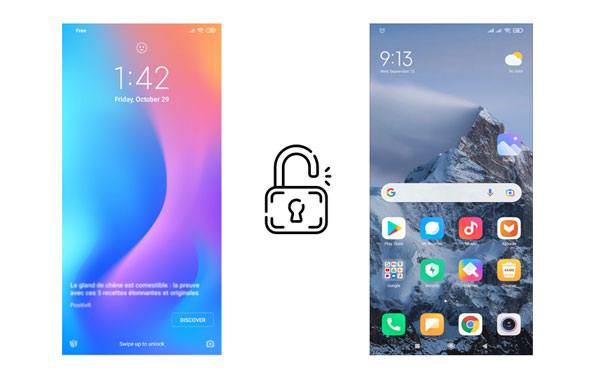
Wenn Ihr Android-Touchscreen nicht reagiert, fragen Sie sich vielleicht, warum. Darüber hinaus ist es hilfreich, die Ursache zu finden, um das Problem zu beheben. Warum funktioniert Ihr Android-Touchscreen nicht? Im Allgemeinen gibt es mehrere Ursachen:
1. Auf Ihrem Android-Gerät treten einige Systemfehler auf, die sich auf Ihren Bildschirm auswirken.
2. Sie haben Malware auf Ihrem Mobilgerät installiert.
3. Die inneren Teile Ihres Android-Bildschirms sind durch Stürze, Wasser oder andere physische Schäden beschädigt.
4. Die Umgebung Ihres Telefons wirkt sich auf das Display aus, z. B. Temperatur, Magnetfeld, statische Aufladung usw.
Erfahren Sie mehr: Können Sie Ihr ZTE-Telefon entsperren, ohne Daten zu verlieren ? Vielleicht helfen Ihnen diese Lösungen.
Wenn Ihr Touchscreen aufgrund von Softwareproblemen nicht funktioniert, können Sie Ihr Android-Telefon mit diesen 6 Methoden reparieren.
Durch einen erzwungenen Neustart können Smartphones in vielen Situationen repariert werden. Im Allgemeinen kann ein Neustart Ihres Telefons einige plötzlich auftretende Systemprobleme lösen. Daher können Sie Ihr Android-Telefon neu starten, wenn der Bildschirm abnormal ist.
Sie können die „ Power “-Taste mehrere Sekunden lang drücken und erst loslassen, wenn das „ Ausschalten “-Symbol erscheint. Tippen Sie dann zweimal auf die Option „ Neustart “ und Ihr Telefon wird automatisch neu gestartet. Versuchen Sie anschließend, Ihr Telefon zu entsperren.

Siehe auch:
Hier sind die acht besten Entsperr-Tools für Android als Referenz. Schauen wir es uns an.
Befolgen Sie diese Anleitung, um eine App zum Ändern des GPS-Standorts auf Android zu erhalten .
In manchen Fällen führt eine beschädigte SIM-Karte oder Micro-SD-Karte dazu, dass der Touchscreen nicht funktioniert. So können Sie das Kartenfach mit einer Büroklammer von Ihrem Smartphone lösen und Ihre Karte herausnehmen. Wenn der Bildschirm nach dem Entfernen der Karte funktioniert, müssen Sie Ihre SD-Karte oder SIM-Karte ersetzen. Als nächstes können Sie Ihr Telefon problemlos entsperren.

Es ist nützlich, Ihr Android-Telefon im abgesicherten Modus zu starten, um das Telefon zu entsperren, wenn der Bildschirm keine Reaktion zeigt. Sie können diese Drittanbieter-Apps von Ihrem Telefon deinstallieren, wenn sie schädlich sind.
Um Ihr Android-Gerät in den abgesicherten Modus zu versetzen, schalten Sie Ihr Telefon bitte zuerst aus und schalten Sie es nach einer Weile wieder ein. Wenn das Logo Ihres Telefons auf dem Bildschirm angezeigt wird, halten Sie bitte die Taste „ Leiser “ gedrückt. Ihr Mobiltelefon befindet sich im abgesicherten Modus.
Als nächstes können Sie nutzlose oder gefährliche Apps direkt entfernen. Starten Sie abschließend das Gerät neu und Sie können Ihr Telefon problemlos entsperren.

Tipps: Möchten Sie Ihr Samsung-Telefon entsperren, wenn Sie das Passwort vergessen ? Möglicherweise benötigen Sie diese 5 Lösungen.
Was ist, wenn die bisherigen Methoden unwirksam sind? Keine Panik. Sie können Ihr Android-Telefon trotzdem auf die Werkseinstellungen zurücksetzen, auch wenn der Bildschirm nicht reagiert.
Schalten Sie zunächst Ihr Android-Telefon aus. Tippen Sie dann gleichzeitig auf die Tasten „ Lautstärke erhöhen “ und „Ein/Aus“. Sobald Sie sehen, dass der Android-Roboter erscheint, lassen Sie die Unterseite los.
Wählen Sie dann mit den Lautstärketasten die Option „ Daten löschen/Werkseinstellungen wiederherstellen “ und bestätigen Sie mit einem Klick auf die „ Power “-Taste. Wählen Sie als Nächstes die Option „ Zurücksetzen auf Werkseinstellungen “, um den Vorgang zu starten. Wenn Sie fertig sind, tippen Sie auf das Symbol „ System jetzt neu starten “, um Ihr Gerät neu zu starten. Überprüfen Sie abschließend bitte Ihren Bildschirm und entsperren Sie Ihr Telefon.

Wenn Sie Ihren Bildschirm nicht sofort reparieren können, Ihr Telefon aber entsperren möchten, können Sie dies mit einer externen Maus und Tastatur tun. Sie können Ihr Telefon über USB mit diesem Zubehör verbinden. Übrigens können Sie eine Bluetooth-Tastatur und -Maus verwenden. Dann können Sie Ihr Passwort ohne Kabel eingeben.

Weiterführende Literatur: Was passiert, wenn der Bildschirm Ihres Android-Telefons kaputt ist? Wie können Sie es dann entsperren ? Wenn ja, können Sie diesen Leitfaden durchsuchen.
Um verschiedene Android-Systemprobleme schnell zu beheben, können Sie diese Android-Systemreparatursoftware verwenden. Es ist einfach zu bedienen und unterstützt die meisten Android-Geräte, einschließlich Samsung Galaxy S22 Ultra/S22 Plus/S22/S21/S20/S10/S9/S8, Samsung Galaxy Note 20/Note 10/Note 9/Note 8 und mehr.
Damit können Sie den schwarzen Bildschirm des Todes, abstürzende Apps, Systemblockaden und andere Probleme mit dem nicht funktionierenden Touchscreen lösen. Daher können Sie Ihr Android-Telefon nach der Reparatur des Bildschirms problemlos entsperren und darauf zugreifen.
Laden Sie diese Reparatursoftware unten herunter.
Schritt 1: Installieren Sie die Software auf Ihrem Computer, führen Sie sie aus und wählen Sie die Registerkarte „ Systemreparatur “ > „ Android-Reparatur “.

Schritt 2: Verbinden Sie Ihr Android-Handy über USB mit dem Computer und tippen Sie auf „ Start “, um die richtigen Informationen für Ihr Android-Gerät auszuwählen. Klicken Sie dann auf das Symbol „ Weiter “.

Schritt 3: Geben Sie zur Bestätigung „ 000000 “ in das Feld ein und tippen Sie auf das Symbol „ Bestätigen “. Folgen Sie anschließend der Anleitung auf der Benutzeroberfläche, um Ihr Telefon in den Download-Modus zu versetzen, und klicken Sie auf „ Weiter “, um mit dem Herunterladen der Firmware zu beginnen. Warten Sie, bis der Reparaturvorgang abgeschlossen ist, und prüfen Sie, ob Sie Ihr Telefon entsperren können.

Lesen Sie auch: Sie können eine Sperre von Android entfernen, ohne die Werkseinstellungen zurückzusetzen , da es in diesem Beitrag einfachere Methoden gibt.
Wenn Sie Ihr Telefon mit den in Teil 1 beschriebenen Methoden nicht entsperren können, ist Ihr Touchscreen möglicherweise physisch beschädigt. Sie können es mit den folgenden Tipps überprüfen.
Möglicherweise haben Sie das Gefühl, dass der Bildschirm Ihres Telefons nicht empfindlich genug ist. In dieser Situation können Sie es mit einer integrierten Funktion auf Ihrem Android-Telefon testen. Die Bedienung ist jedoch auf verschiedenen Android-Geräten unterschiedlich.
Auf Android-Samsung-Telefonen können Sie dies folgendermaßen tun: Öffnen Sie Samsung Members und tippen Sie auf DIAGNOSE > Hardware testen > Touchscreen. Dann können Sie mit dem Test beginnen.
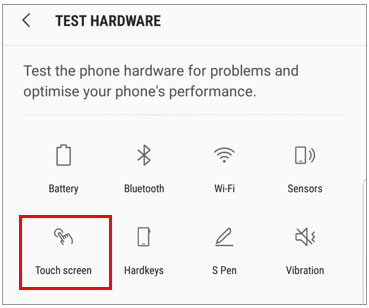
Möglicherweise funktioniert Ihr Touchscreen nicht, weil die Displayschutzfolie zu dick ist, insbesondere bei gekrümmten Bildschirmen. In diesem Fall können Sie die Schutzfolie entfernen und dann Ihren Bildschirm testen. Darüber hinaus können Sie Schutzvorrichtungen für gebogene Monitore installieren.

Vielleicht brauchen Sie: Haben Sie die PIN Ihres Android-Telefons vergessen ? Folgen Sie diesem Beitrag und Sie können bald auf Ihr Gerät zugreifen.
Sobald Sie alle oben genannten Methoden ausprobiert haben und diese bei der Reparatur Ihres Android-Touchscreens wirkungslos sind, können Sie Ihr Telefon zu einem zuverlässigen Reparaturzentrum bringen, um es überprüfen zu lassen. Wenn für Ihr Android-Gerät noch Garantie besteht, können Sie es natürlich auch an den Originalhersteller einsenden.
Diese Android-Entsperrsoftware kann Ihnen auch dabei helfen, Ihr Android-Telefon zu entsperren, wenn der Touchscreen nicht reagiert. Es können mehrere Sperrtypen entfernt werden, darunter Fingerabdruck, Muster, PIN und Passwort. Solange Sie Ihr gesperrtes Android-Telefon mit einem Computer verbinden, können Sie die Sperre des Computers problemlos entfernen.
Wenn Sie diese Entsperrsoftware für Android ausprobieren möchten, können Sie sie unten herunterladen.
Sehen? Sie können Ihr Android-Gerät entsperren, obwohl der Touchscreen nicht funktioniert. Nachdem Sie herausgefunden haben, welches Teil beschädigt ist, können Sie diesen kleinen Fehler im Handumdrehen beheben. Wenn Sie Probleme mit dem Android-System beheben müssen, können Sie die Android-Reparatursoftware verwenden. Solange Sie Ihr Telefon reparieren, können Sie es ohne Aufwand entsperren. Darüber hinaus kann Ihnen die Android Unlock- Software dabei helfen, Android-Geräte ohne Passwort zu entsperren.
In Verbindung stehende Artikel
Steuern Sie Android bequem vom PC aus | 7 leistungsstarke Tools
So übertragen Sie Videos von Android auf das iPad, ohne an Qualität zu verlieren
So finden Sie den Android-Papierkorb und stellen gelöschte Dateien einfach wieder her
9 hervorragende Apps zum Übertragen von Daten von Android auf das iPhone [Ultimate]
Recuva-Software für Android: Nützlicher Testbericht und 5 Recuva-Alternativen
So fälschen Sie GPS auf Android ohne falschen Standort [Wichtige Tipps und nützliche Möglichkeiten]
Urheberrecht © samsung-messages-backup.com Alle Rechte vorbehalten.